以前のバージョンのWindowsで使用されていたように、Windows10のコントロールパネルまたは設定アプリを使用してWindowsUpdateを停止またはオフにするオプションはありません。ただし、Windows10でWindowsUpdateを無効またはオフにする回避策があります。これについては、この投稿で説明します。
まず、人々がWindowsUpdateをオフにしたい理由を見てみましょう。
Windows 8.1以前のバージョンでは、WindowsUpdateで次のオプションを利用できました。
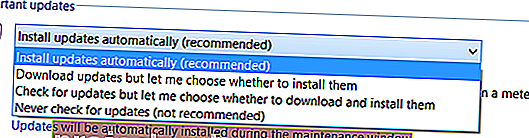
- アップデートを自動的にインストールする(推奨)
- アップデートをダウンロードしますが、いつインストールするかを選択します
- アップデートを確認しますが、ダウンロードしてインストールするかどうかを選択させてください
- 更新を確認しないでください(非推奨)
これらのオプションは、更新をダウンロードしてインストールするのに十分な時間があるまで、または自動的にダウンロードしてから希望の時間にインストールするまで、更新を延期する方法を提供しました。これらのオプションは、Windows10の更新とセキュリティの設定にはありません。
これで、[設定]アプリ> [更新とセキュリティ]> [Windows Update]> [詳細オプション]に、次の設定が表示されます。

Microsoftは、2つの異なるタイプのクライアントに対して2つの異なる方法でアップデートを提供すると説明しています。
ホームユーザーは、すぐにWindowsアップデートを一時停止するオプションがあります。以前は、このオプションはありませんでした。Windows 10でも再起動を延期できますが、バックグラウンドでダウンロードするとブラウジングが遅くなる場合があるため、それだけでは不十分です。
他のユーザーリングはエンタープライズユーザーであり、更新を遅らせて、空き時間まで更新を保持できるようにするオプションがあります。Microsoftは、このようなユーザーに更新をプッシュする頻度を減らして、ダウンタイムを最小限に抑えると述べました。これらは、企業や病院やATMなどのリアルタイムユーザーです。
ホームユーザーとプロフェッショナルユーザーに戻ると、更新を遅らせるオプションすらありません。それらは利用可能になり次第ダウンロードされます。通常のユーザーがWindowsUpdateを利用できるということは、更新がWindowsInsiderによってすでにテストされていることを意味します。 Windows 10HomeまたはProを実行しているWindowsInsiderの場合は、更新を優先的に受信します。更新をテストして数日後、問題が発生しない場合は、通常のユーザーリングにリリースされます。
したがって、あなたは立ち往生しています。Windows 10は、更新プログラムが利用可能になるとすぐにダウンロードを続け、必要がない場合でもコンピューターのリソースを占有します。私たちの中には、緊急の作業をしていないときに、無料で更新を手動でインストールできるように、自動ダウンロードを停止したままにしておきたい人もいます。つまり、一部のユーザーは、Microsoftが提供するときではなく、必要なときに更新をダウンロードしてインストールする自由とオプションを望んでいます。
コントロールパネルまたはPC設定からWindowsUpdateをオフにするオプションがないため、回避策を次に示します。
読む:Windows 10 Updateは、オフにした後でも自動的に有効になります。
Windows10でWindowsUpdateをオフにする
Windows 10で自動WindowsUpdateを停止するには、次のことを行う必要があります。
- WindowsUpdateとWindowsUpdateMedicサービスを無効にする
- グループポリシーエディターを使用してWU設定を変更する
- ネットワーク接続を「Metered」に設定します
- 自動更新を無効にできる無料のツールを使用してください。
ここで、これらの提案のそれぞれについて詳しく見ていきましょう。
1] WindowsUpdateとWindowsUpdate MedicServicesを無効にする
Windows ServicesManagerを介してWindowsUpdateサービスを無効にすることができます。[サービス]ウィンドウで、[Windows Update]まで下にスクロールし、[サービス]をオフにします。オフにするには、プロセスを右クリックし、[プロパティ]をクリックして、[無効]を選択します。これにより、WindowsUpdateがマシンにインストールされていないことが処理されます。
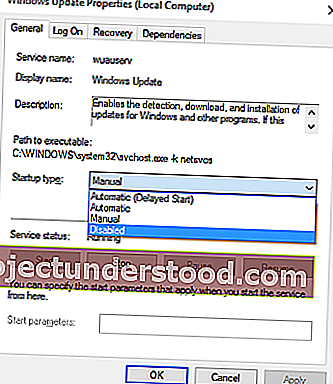
ただし、Windowsは現在サービスであるため、コンピューターを最新の状態に保つ必要があります。次の機能セットまたは新しいビルドをインストールできるようにするには、以前の更新プログラムをインストールする必要があります。そのため、上記の回避策を使用する場合は、Windowsサービスマネージャーに移動して、Windowsのコピーをダウンロードして更新するために、時々オンにする必要があります。
また、Windows Update MedicServiceまたはWaaSMedicSVCを無効にする必要があります。Windows Update Medicサービスは、最近のバージョンのWindows 10で導入された新しいWindowsサービスです。このサービスは、Windows Updateコンポーネントを損傷から修復し、コンピューターが引き続き更新プログラムを受信できるようにするために導入されました。最初にこの方法を試すことをお勧めします。
Windows Updateサービスをオンにした後、PCの設定でWindows Updateを開くと、コンピューターが停止したために更新プログラムがインストールされなかったというメッセージが表示されます。利用可能なすべてのアップデートがダウンロードおよびインストールされるように、[再試行]をクリックする必要があります。これには、2〜3回の「更新の確認」の試行が必要になる場合があります。コンピュータが最新であると表示されるまで、[更新の確認]をクリックし続ける必要があります。その後、戻ってWindows Updateサービスをオフにして、次にWindows10のコピーの更新に十分な時間を費やすことができると感じるまで続けることができます。
2]グループポリシーエディターを使用してWU設定を変更します
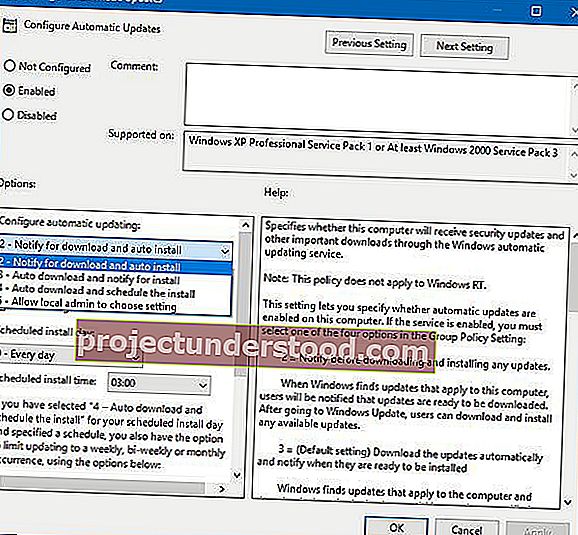
ご使用のバージョンのWindows10にグループポリシーがある場合は、グループポリシーエディターを使用して一部の設定を変更することもできます。gpeditを実行し、次のポリシー設定に移動します。
コンピューターの構成>管理用テンプレート> Windowsコンポーネント> WindowsUpdate。
右側で、[自動更新の構成]をダブルクリックし、要件に合わせて設定を変更します。
設定を構成すると、設定アプリに次のような結果が表示されます。
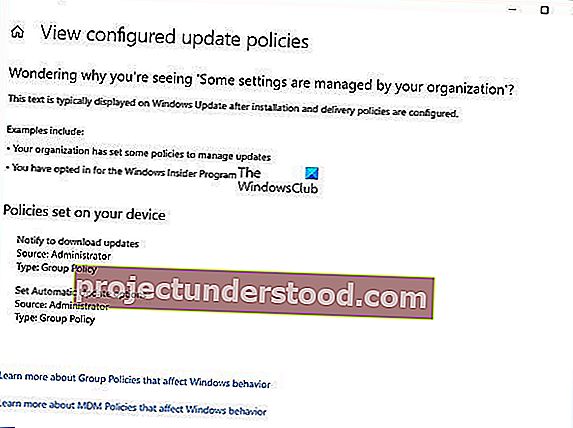
読む:レジストリを使用してWindowsUpdateを構成する方法。
私たちはお勧めしませんお使いのコンピュータがバックグラウンドでダウンロードして結構ですし、あなたの仕事には影響しません、それを行うことをお勧めされていない場合、Windows 10でのご自動ディセーブルのWindows Updateいます。ただし、更新プログラムのダウンロードとバックグラウンドでのインストールが原因でコンピューターの速度が低下する場合は、Windows10でWindowsUpdateをオフにする上記のヒントが役立ちます。
3]ネットワーク接続を「Metered」に設定します
ネットワーク接続を「従量制」に設定すると、Windows10が更新プログラムを自動的にダウンロードするのを停止することもできます。あなたは次のようにそれを行うことができます–設定アプリ>ネットワークとインターネット> WiFi>詳細オプション。[従量制接続として設定]のスライダーを[オン]の位置に移動します。Windows10で従量制接続を設定する方法をご覧ください。
4]自動Windows10更新をブロックするのに役立つツール
これは、自動Windows10更新を停止するための無料のWindowsUpdateブロッカーツールのリストです。クリックするだけでWidows10 Updatesを制御できるので、それらを確認することをお勧めします。
- WindowsUpdateブロッカー
- StopUpdates10
- Wu10Man
- キル-更新
- WuMgr
- Win UpdateStop
- Win UpdatesDisabler
- WAUマネージャー。
ちなみに、Microsoftは、ユーザーがWindows10で特定の不要なWindowsUpdateを非表示またはブロックできる、[更新の表示または非表示]というツールをリリースしました。これを使用すると、Windows10による特定の更新のダウンロードを停止できます。
関連記事:
- アップデートをダウンロードする前にWindows10に通知するようにする
- WindowsServerでレジストリを使用してWindowsUpdateを構成する方法
- ドライバーの自動更新を停止する方法
- Windows10によるコンピューターの自動アップグレードを停止します。
